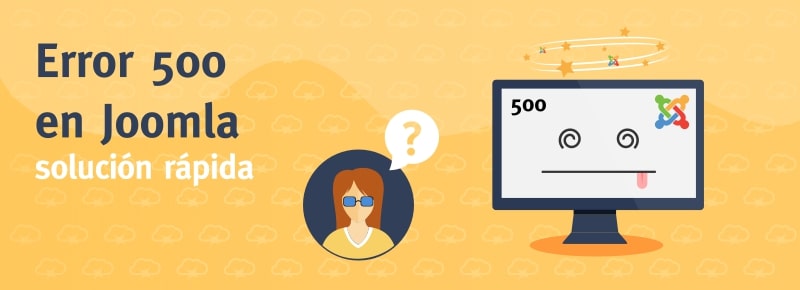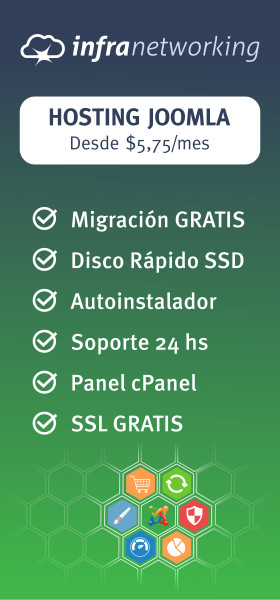Muchas veces nos hemos encontrado con un error 500 en nuestro sitio o mientras navegamos por internet, puesto que cualquier sitio puede ser víctima de este error 500 y Joomla no es la excepción. Por eso en este post veremos las causas más comunes y cómo resolverlo.
Pero primero debemos entender que es este error y a que se debe. El error 500 es muy genérico y como bien lo dice su descripción Internal Server Error, es un error interno en el servidor web lo cual significa que una petición que debía ser exitosa fallo, pero en realidad no nos dice mucho ya que no especifica cual es el error en concreto.
Este error siempre lo veremos identificado con el número 500 y el mensaje Internal Server Error, Error HTTP o similar, y lo curioso es que no debes sentirte solo, pues afecta a muchos tipos de Web, como vimos en el artículo Error 500 en WordPress
Principales causas del Error 500 en Joomla
La mayoría de las veces este error se debe a un archivo .htaccess mal configurado ya que como bien sabemos este archivo puede cambiar la configuración del sitio lo que puede generar conflictos si no se hace de la manera correcta.
Otro causante es la versión de PHP, en este caso puede que nuestra versión de Joomla, theme o plugins que utilizamos no sea compatible con nuestra versión de php actual.
Este error también puede darse cuando los permisos de nuestros archivos y directorios no son los correctos, pero nada de qué preocuparse cualquier de estas opciones se soluciona de manera muy simple.
Joomla 100% compatible y seguro con Soporte 24×7 desde $5,75/mes
Pasos para identificar el error 500
Lo primero que debemos hacer tras identificar un error 500 en nuestro sitio es revisar los logs de errores o activar display errors en nuestro sitio.
Para ello debemos acceder al cpanel del sitio, una vez ahí debemos acceder al Editor INI de MultiPHP y a PHP Selector, te sugerimos leer este artículo para aprender a usarlo: Cómo usar el Administrador MultiPHP y el Editor INI de MultiPHP en cPanel
En Editor INI de MultiPHP seleccionamos el dominio del sitio, buscamos la opción display_errors y la habilitamos, luego guardamos los cambios y vamos a nuestro sitio, ya nos debería mostrar un error más específico.
Si aún no nos muestra ningún error vamos al Selector de PHP, aquí debemos ir a Switch To PHP Options y buscar la opción display_errors nuevamente y habilitarla, guardamos los cambios y volvemos al sitio.
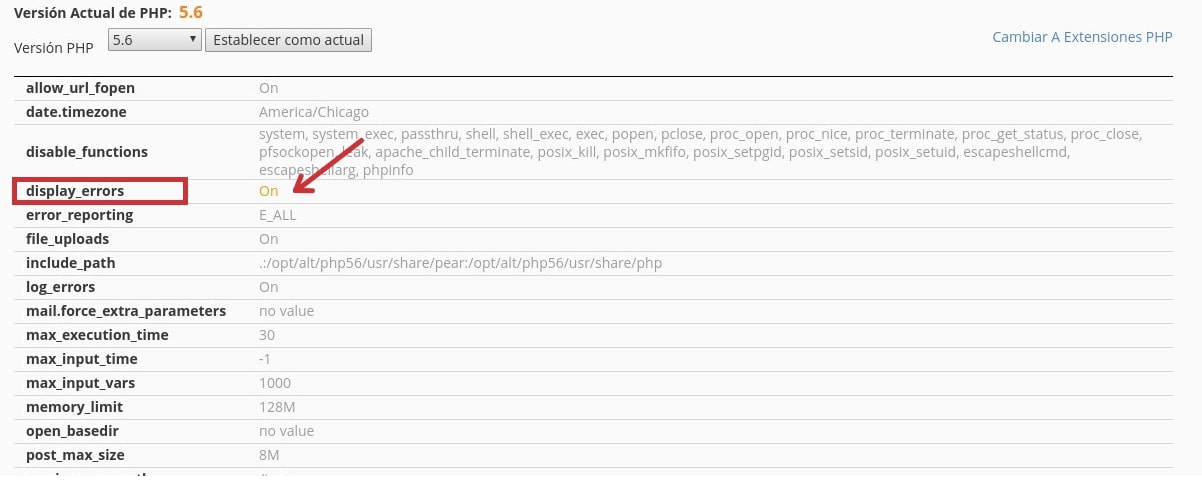
Otra forma de ver los errores es acceder al Administrador de Archivos de cPanel y abrir el archivo error_log que se encuentra en la carpeta public de nuestro sitio. En este caso debemos verificar la fecha ya que este archivo guarda una lista con los últimos errores del sitio y no solo el actual. Si vemos un error con la fecha actual ya sabemos que ese es el problema.
Tipos de errores en Joomla
Veamos los tipos de errores que se pueden dar en Joomla y afecta tanto el sitio como el área de administrador:
htaccess mal configurado
Comencemos por el .htaccess que es el más común y más fácil de solucionar, para ello solo debemos ir al administrador de archivos de cPanel o conectarnos al servidor FTP.
Primero debemos asegurarnos que se están mostrando los archivos ocultos ya que .htaccess pertenece a ellos. Una vez identificamos el archivo lo único que debemos hacer es renombrar el mismo, puede ser a algo como .htaccess.back y recargamos nuestro sitio apretando la tecla F5.
Si el error persiste es porque el .htaccess no es el problema por lo que procedemos a renombrarlo como estaba anteriormente, esto es .htaccess.
Version de PHP incorrecta
Otra causa puede ser la versión de PHP, si nuestro error dice algo como Class not found o Syntax error puede que el problema venga por ahí.
Para cambiar nuestra versión de PHP debemos ir al MultiPHP Manager y a PHP Selector, y cambiar nuestra versión de php por una más reciente como la 7.0, 7.1 o 7.2.
Si nuestro error hace referencia a un theme o plugin en específico debemos buscar en la documentación del mismo los requerimiento que necesita y cambiar la versión de php a la que nos indique.
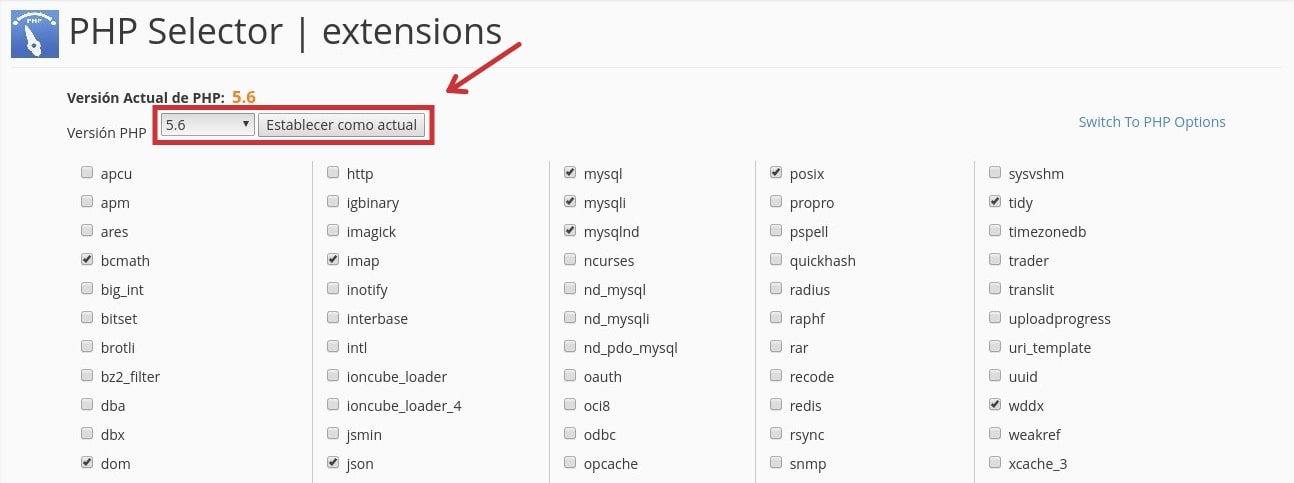
Error de Timeout
Este error se da al querer ejecutar una determinada tarea la cual necesita más tiempo para ejecutarse del permitido. Para solucionar este inconveniente alcanza con aumentar la variable max_execution_time de php.
Al igual que lo hicimos para activar display_errors debemos ingresar a Editor INI de MultiPHP y a PHP Selector y buscar la variable, luego aumentamos su valor y volvemos a intentar hasta que nos permita ejecutar la tarea sin problemas.
Error de permisos
Access denied / Forbidden, cuando nuestro error dice algo como esto es porque tenemos un problema de permisos. Parece algo super complejo pero simplemente debemos cambiar los permisos de nuestros archivos y carpetas por los correctos.
Para ello debemos ingresar al Administrador de Archivos de cPanel o conectarnos por FTP. Ahora debemos asegurarnos de que los archivos tienen permisos 644 y los directorios o carpetas tengan permisos 755, si lo permisos no son los correctos los cambiamos por los indicados y listo. Nuestra carpeta public_html debe tener permisos 750.
Este tipo de error puede darse al mismo tiempo que un error 500, lo hemos visto muchas veces en nuestras labores diarias.
Si verificamos todos estos puntos y aun seguimos teniendo el error en nuestro sitio es probable que la solución sea un poco más compleja, pero no te preocupes nos puedes abrir un ticket a Soporte Técnico y nosotros con gusto te ayudaremos a dejar tu sitio online en el menor tiempo posible. Recuerda que nuestro soporte es 24 hs los 365 días del año.
Sugerencia: siempre ten un backup a mano
Más allá de que el error 500 comúnmente sea algo fácil de solucionar también puede haber otro problemas que requieran restaurar un respaldo del sitio.
Cuando restauramos un backup toda la información del sitio que se generó entre el día que se realizo el backup y el día de restauración se pierde, esto incluye archivos del sitio, mails y registros de la base de datos. Por tal motivo es sumamente importante acostumbrarnos a realizar backups completos de nuestros sitio con frecuencia.
También se recomienda descargar estos backups a nuestro equipo para evitar ocupar ese espacio en disco en nuestra cuenta.
¿Este artículo te ayuda a solucionar el error 500 en Joomla? Déjanos en los comentarios el error que tenias y como lo solucionaste, puede que otras personas tengan el mismo error y tu comentario los ayude.